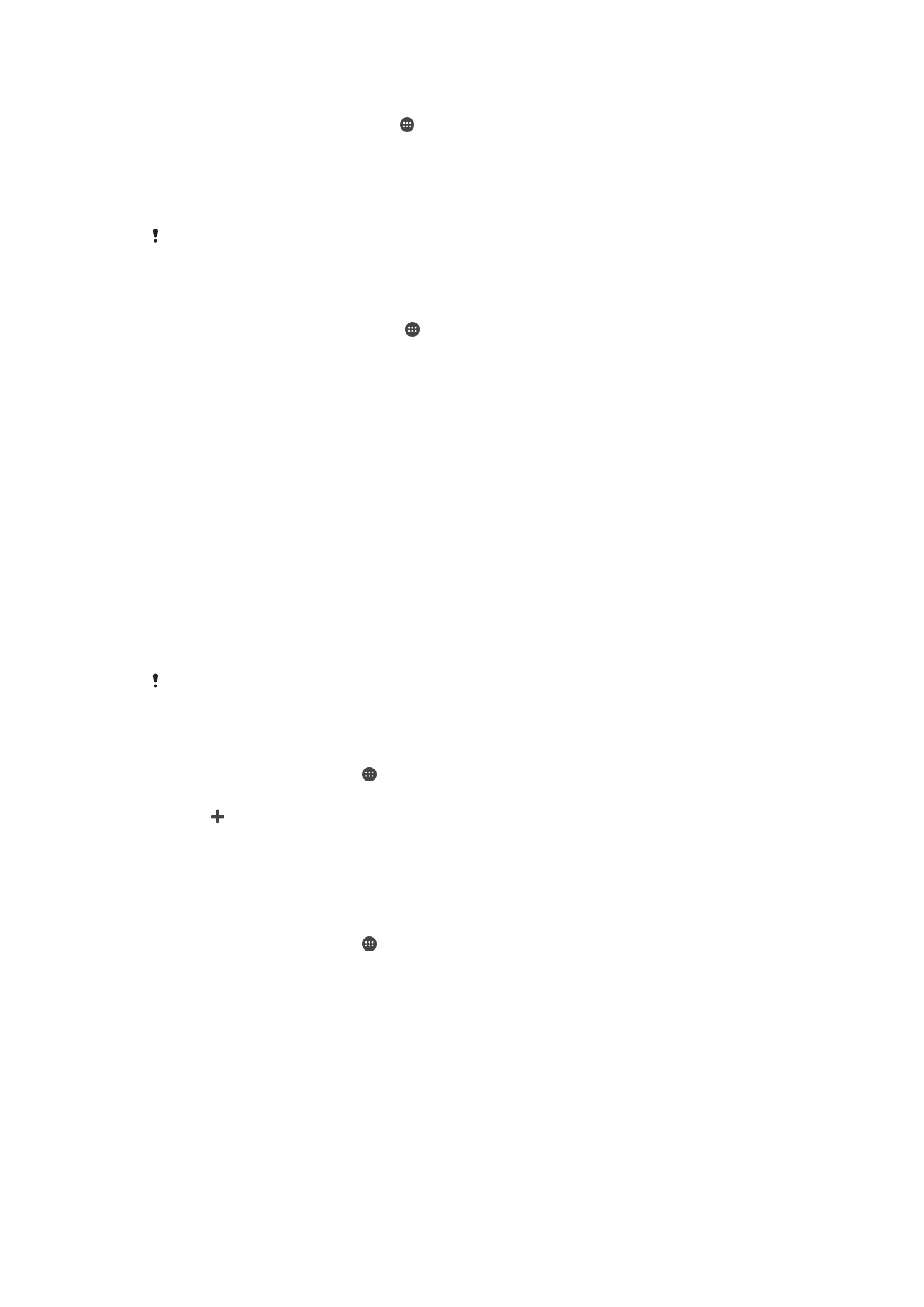
Virtual Private Network (VPN)
ใชอุปกรณของคุณในการเชื่อมตอกับ VPN ซึ่งทำใหคุณสามารถใชเครือขาย
สาธารณะเพื่อเขาถึงแหลงขอมูลที่อยูในเครือขายภายในซึ่งมีการรักษาความ
ปลอดภัยได ตัวอยางเชน มีการใชงานการเชื่อมตอ VPN อยูทั่วไปในบริษัทและ
สถาบันการศึกษาสำหรับผูใชที่จำเปนตองเขาถึงอินทราเน็ตหรือบริการภายใน
อื่นๆ เมื่ออยูนอกเครือขายภายใน เชน ในระหวางเดินทาง
การเชื่อมตอ VPN สามารถตั้งคาไดหลายวิธีโดยขึ้นอยูกับเครือขาย ในบางเครือ
ขาย คุณอาจจำเปนตองถายโอนและติดตั้งการรับรองความปลอดภัยบนอุปกรณ
ของคุณ สำหรับขอมูลรายละเอียดเกี่ยวกับวิธีการตั้งคาการเชื่อมตอไปยัง VPN
โปรดติดตอผูดูแลเครือขายของบริษัทหรือองคกรของคุณ
หากคุณใชอุปกรณที่มีผูใชหลายราย คุณอาจจำเปนตองเขาสูระบบในฐานะเจาของซึ่งก็
คือผูใชหลักเพื่อปรับการตั้งคา VPN
การเพิ่มเครือขายเสมือนสวนตัว
1
จาก หนาจอหลัก ใหแตะ
2
คนหาและแตะ ตั้งคา > เพิ่มเติม > VPN
3
แตะ
4
เลือกประเภท VPN ที่จะเพิ่ม
5
ใสการตั้งคา VPN ของคุณ
6
แตะ บันทึก
การเชื่อมตอ Virtual Private Network (VPN)
1
จาก หนาจอหลัก ใหแตะ
2
คนหาและแตะ ตั้งคา > เพิ่มเติม > VPN
3
ในรายการของเครือขายที่ใชงานได แตะ VPN ที่คุณตองการเชื่อมตอ
4
ปอนขอมูลที่ตองการ
5
แตะ เชื่อมตอ
การยกเลิกการเชื่อมตอจาก VPN
1
แตะแถบสถานะเพื่อเปดแผงการแจงเตือน
2
แตะการแจงเตือนสำหรับการเชื่อมตอ VPN เพื่อปดการเชื่อมตอ
42
นี่คือเวอรชันอินเทอรเน็ตของเอกสารนี้ © พิมพเพื่อใชเปนการสวนตัวเทานั้น